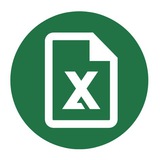Приемы необычной визуализации в диаграммах (часть 2)
2) Использование символов
Символы в excel могут использоваться как дополнительный способ визуализации данных в диаграммах.
Предположим, нам необходимо отобразить на одной диаграмме и показатель за февраль, и насколько он больше или меньше показателей января.
В столбце А отражены показатели января, а в диапазоне В4:В8 использована формула =D4/A4-1.
Выделите ячейку С1 и на вкладке Вставка выберите Символы → Символ. После чего откроется окно, в котором нужно найти подходящие символы.
Чтобы эти символы появились в диапазоне В4:В8 необходимо создать свой собственный формат. Скопируйте значения из ячейки С1, затем выделите любую ячейку из диапазона В4:В8, перейдите на вкладке Главная → Число → Формат ячеек. Слева в списке перейдите во (все форматы), в строке Тег введите новый способ форматирования: ▲0%;▼0% и нажмите ОК.
Примените новый формат ко всему диапазону ячеек В4:В8.
Готово, теперь можно создавать гистограмму с группировкой.
2) Использование символов
Символы в excel могут использоваться как дополнительный способ визуализации данных в диаграммах.
Предположим, нам необходимо отобразить на одной диаграмме и показатель за февраль, и насколько он больше или меньше показателей января.
В столбце А отражены показатели января, а в диапазоне В4:В8 использована формула =D4/A4-1.
Выделите ячейку С1 и на вкладке Вставка выберите Символы → Символ. После чего откроется окно, в котором нужно найти подходящие символы.
Чтобы эти символы появились в диапазоне В4:В8 необходимо создать свой собственный формат. Скопируйте значения из ячейки С1, затем выделите любую ячейку из диапазона В4:В8, перейдите на вкладке Главная → Число → Формат ячеек. Слева в списке перейдите во (все форматы), в строке Тег введите новый способ форматирования: ▲0%;▼0% и нажмите ОК.
Примените новый формат ко всему диапазону ячеек В4:В8.
Готово, теперь можно создавать гистограмму с группировкой.
Media is too big
VIEW IN TELEGRAM
Три секрета диаграмм для эффективной работы в Excel
В этом видеоуроке автор подробно и наглядно разберет приемы, которые существенно упрощают работу с диаграммами в Excel.
0:00 Вступление
0:06 Создание заголовка диаграммы
0:53 Добавление данных
1:25 Копирование оформления
1:58 Шаблон оформления
Смотреть это видео на youtube: youtu.be/30395VXMvLE
В этом видеоуроке автор подробно и наглядно разберет приемы, которые существенно упрощают работу с диаграммами в Excel.
0:00 Вступление
0:06 Создание заголовка диаграммы
0:53 Добавление данных
1:25 Копирование оформления
1:58 Шаблон оформления
Смотреть это видео на youtube: youtu.be/30395VXMvLE
Media is too big
VIEW IN TELEGRAM
Что-если анализ в Excel (часть 1): создание сценариев
В этом видеоуроке автор рассматривает сценарный анализ, как часть "что-если" анализа, который можно проводить в Excel. На примере простой модели вы разберете, как в нее можно интегрировать сценарии и быстро переключаться между ними.
Смотреть это видео на youtube: youtu.be/abQTd-zhtLI
В этом видеоуроке автор рассматривает сценарный анализ, как часть "что-если" анализа, который можно проводить в Excel. На примере простой модели вы разберете, как в нее можно интегрировать сценарии и быстро переключаться между ними.
Смотреть это видео на youtube: youtu.be/abQTd-zhtLI
Линия тренда
Линию тренда часто используют при прогнозировании, она отражает динамику данных и позволяет делать прогнозы на будущие периоды.
Алгоритм построения:
— Шаг 1
Выделите диапазон данных и перейдите во вкладку Вставка, затем в разделе Диаграммы выберите линейный график.
— Шаг 2
Кликните правой кнопкой мыши по созданному графику и в выпадающем списке выберите пункт Добавить линию тренда.
— Шаг 3
В окне Формат линии тренда выберите параметр Линейная.
Готово, линия тренда построена — теперь вы можете предсказать направление динамики данных вашего графика.
Линию тренда часто используют при прогнозировании, она отражает динамику данных и позволяет делать прогнозы на будущие периоды.
Алгоритм построения:
— Шаг 1
Выделите диапазон данных и перейдите во вкладку Вставка, затем в разделе Диаграммы выберите линейный график.
— Шаг 2
Кликните правой кнопкой мыши по созданному графику и в выпадающем списке выберите пункт Добавить линию тренда.
— Шаг 3
В окне Формат линии тренда выберите параметр Линейная.
Готово, линия тренда построена — теперь вы можете предсказать направление динамики данных вашего графика.
Media is too big
VIEW IN TELEGRAM
Как сделать простой дашборд
В этом ролике автор разбирает построение дашборда в Excel. Вы узнаете как для своего дашборда использовать стандартные виджеты – круговую диаграмму, карточки с показателями, столбчатую диаграмму, таблицу с рейтингом и фильтрацию данных.
00:00 Что такое дашборд
00:50 "Золотые" правила
01:21 Зачем нужны дашборды
02:44 Исходные данные, выбор темы
03:29 Смарт-таблицы, группировка
05:08 Выпадающие списки, автоматизация расчетов
10:33 Создание сводных таблиц
12:33 Расчеты для дашборда
20:52 Шаблон дашборда, настройка форматирования
26:52 Визуализация данных
35:42 Заключение
Смотреть это видео на youtube: youtu.be/ElEJP45cS1w
В этом ролике автор разбирает построение дашборда в Excel. Вы узнаете как для своего дашборда использовать стандартные виджеты – круговую диаграмму, карточки с показателями, столбчатую диаграмму, таблицу с рейтингом и фильтрацию данных.
00:00 Что такое дашборд
00:50 "Золотые" правила
01:21 Зачем нужны дашборды
02:44 Исходные данные, выбор темы
03:29 Смарт-таблицы, группировка
05:08 Выпадающие списки, автоматизация расчетов
10:33 Создание сводных таблиц
12:33 Расчеты для дашборда
20:52 Шаблон дашборда, настройка форматирования
26:52 Визуализация данных
35:42 Заключение
Смотреть это видео на youtube: youtu.be/ElEJP45cS1w
Ищем ячейки с условным форматированием
Небольшой алгоритм действий:
• Главная → Найти и выделить → Перейти.
• В окне, которое всплыло, нажимаем на кнопку Выделить.
• Тут выбираем опцию Условные форматы и нажимаем ОК.
Небольшой алгоритм действий:
• Главная → Найти и выделить → Перейти.
• В окне, которое всплыло, нажимаем на кнопку Выделить.
• Тут выбираем опцию Условные форматы и нажимаем ОК.
Media is too big
VIEW IN TELEGRAM
Кольцевой график в Excel (выполнение плана / прогресс)
В этом видеоуроке автор разбирает, как построить интерактивный кольцевой график, который может отображать уровень достижения поставленной цели, выполнения планов, уровень прогресса в определенной области и так далее – спектр применения достаточно широк.
Основная его особенность – это функция условного форматирования, которая автоматически изменяет цвет графика при достижении того или иного установленного уровня.
Смотреть это видео на youtube: youtu.be/EhzL8bKAt2w
В этом видеоуроке автор разбирает, как построить интерактивный кольцевой график, который может отображать уровень достижения поставленной цели, выполнения планов, уровень прогресса в определенной области и так далее – спектр применения достаточно широк.
Основная его особенность – это функция условного форматирования, которая автоматически изменяет цвет графика при достижении того или иного установленного уровня.
Смотреть это видео на youtube: youtu.be/EhzL8bKAt2w
Форматирование примечаний (часть 1)
В Excel есть удобный инструмент, чтобы оставлять комментарий к определенным ячейкам — примечания. Это отдельные окошки с информацией, которые привязаны к ячейкам.
Красным треугольником отмечается ячейка, к которой привязано примечание, а в желтой рамке — само примечание. Чтобы создать примечание, выделите ячейку, перейдите на вкладку Рецензирование и нажмите Создать примечание. После чего появится пустой желтый блок, поставьте в него курсор и начните печатать.
При печати примечания можно скрывать или отображать по желанию. При просмотре листа также можно либо отображать все примечания, либо скрывать их. Сделать это можно с помощью двух кнопок на вкладке Рецензирование: Показать или скрыть примечание и Показать все примечания.
В Excel есть удобный инструмент, чтобы оставлять комментарий к определенным ячейкам — примечания. Это отдельные окошки с информацией, которые привязаны к ячейкам.
Красным треугольником отмечается ячейка, к которой привязано примечание, а в желтой рамке — само примечание. Чтобы создать примечание, выделите ячейку, перейдите на вкладку Рецензирование и нажмите Создать примечание. После чего появится пустой желтый блок, поставьте в него курсор и начните печатать.
При печати примечания можно скрывать или отображать по желанию. При просмотре листа также можно либо отображать все примечания, либо скрывать их. Сделать это можно с помощью двух кнопок на вкладке Рецензирование: Показать или скрыть примечание и Показать все примечания.
Форматирование примечаний (часть 2)
Изменение размера примечания:
Выделите примечание и потяните его за любой из углов — блок с примечанием увеличится и останется таким до тех пор, пока вы сами его не уменьшите.
Изменение размера примечания:
Выделите примечание и потяните его за любой из углов — блок с примечанием увеличится и останется таким до тех пор, пока вы сами его не уменьшите.
Форматирование примечаний (часть 3)
Окно "Формат примечания":
Этот способ предоставляет большие возможности по изменению внешнего вида примечания. Необходимо щелкнуть правой кнопкой мыши по рамке примечания и в появившемся списке выбрать пункт Формат примечания.
После чего откроется окно с несколькими вкладками, в которых можно изменять шрифт и выравнивание текста, цвет заливки, отступы от краев внутри примечания и многое другое.
Окно "Формат примечания":
Этот способ предоставляет большие возможности по изменению внешнего вида примечания. Необходимо щелкнуть правой кнопкой мыши по рамке примечания и в появившемся списке выбрать пункт Формат примечания.
После чего откроется окно с несколькими вкладками, в которых можно изменять шрифт и выравнивание текста, цвет заливки, отступы от краев внутри примечания и многое другое.
Получаем минуты и секунды из составляющих
Знание нужных инструментов для извлечения времени позволяет получать самые мелкие величины из имеющихся данных.
Пример: из 11 часов 25 минут 15 секунд нужно извлечь отдельное количество часов, минут и секунд. Воспользуйтесь отдельной функцией:
• «ЧАС» возвращает количество часов.
• «МИНУТЫ» возвращает количество минут.
• «СЕКУНДЫ» возвращает количество секунд.
• «ВРЕМЯ» собирает из составляющих необходимое время, т.е. делает обратное действие от первых трех функций.
Знание нужных инструментов для извлечения времени позволяет получать самые мелкие величины из имеющихся данных.
Пример: из 11 часов 25 минут 15 секунд нужно извлечь отдельное количество часов, минут и секунд. Воспользуйтесь отдельной функцией:
• «ЧАС» возвращает количество часов.
• «МИНУТЫ» возвращает количество минут.
• «СЕКУНДЫ» возвращает количество секунд.
• «ВРЕМЯ» собирает из составляющих необходимое время, т.е. делает обратное действие от первых трех функций.
Как преобразовать даты в месяц?
Предположим, вам нужно преобразовать дату в название месяца, но вручную делать это слишком долго. Для этого:
— Шаг 1
Выберите диапазон ячеек с датами, которые нужно преобразовать в название месяца.
— Шаг 2
Нажмите сочетание клавиш
— Шаг 3
В поле Тип введите
Предположим, вам нужно преобразовать дату в название месяца, но вручную делать это слишком долго. Для этого:
— Шаг 1
Выберите диапазон ячеек с датами, которые нужно преобразовать в название месяца.
— Шаг 2
Нажмите сочетание клавиш
CTRL + 1 и перейдите во вкладку (все форматы).— Шаг 3
В поле Тип введите
ММММ. Если вам требуется также сохранить день — в этой же строке введите ДД, разделив 2 параметра точкой.Media is too big
VIEW IN TELEGRAM
Как легко снять защиту с листа или книги Excel
В этом видеоуроке автор подробно разбирает быстрый и очень простой метод для снятия защиты с рабочих листов и со структуры книг Excel.
Смотреть это видео на youtube: youtu.be/O-ZSTqMIrbs
В этом видеоуроке автор подробно разбирает быстрый и очень простой метод для снятия защиты с рабочих листов и со структуры книг Excel.
Смотреть это видео на youtube: youtu.be/O-ZSTqMIrbs
Данные в диаграмме
Если у вас появились новые данные, которые необходимо добавить к существующей диаграмме на листе, вы можете легко сделать это следующим образом:
выделите диапазон с новой информацией, скопируйте его (Ctrl + C) и затем вставьте его прямо в диаграмму (Ctrl + V).
Если у вас появились новые данные, которые необходимо добавить к существующей диаграмме на листе, вы можете легко сделать это следующим образом:
выделите диапазон с новой информацией, скопируйте его (Ctrl + C) и затем вставьте его прямо в диаграмму (Ctrl + V).
Функция СЦЕПИТЬ
Этот оператор выполняет важную функцию — соединяет ячейки из разных областей листа в одной ячейке. Его синтаксис следующий:
Для работы выделите пустую ячейку, щëлкните по символу «Вставить функцию», расположенную слева от строки формул. В открывающимся меню «Мастера функций» перейдите в раздел «Текстовые». Далее выделите наименование «СЦЕПИТЬ» и нажмите на кнопку «Oк».
В первом поле «Текст» (максимальный объëм которого 255 символов) расположите текст, во втором — ссылку на ячейку, а в третьем — разместите текст.
Этот оператор выполняет важную функцию — соединяет ячейки из разных областей листа в одной ячейке. Его синтаксис следующий:
Для работы выделите пустую ячейку, щëлкните по символу «Вставить функцию», расположенную слева от строки формул. В открывающимся меню «Мастера функций» перейдите в раздел «Текстовые». Далее выделите наименование «СЦЕПИТЬ» и нажмите на кнопку «Oк».
В первом поле «Текст» (максимальный объëм которого 255 символов) расположите текст, во втором — ссылку на ячейку, а в третьем — разместите текст.
Media is too big
VIEW IN TELEGRAM
Три способа привести в порядок проблемные данные в Excel
Нередко приходится иметь дело с данными, которые были подготовлены несколькими пользователями или были выгружены из разных источников. В результате перед обработкой приходится приводить данные к некоему общему виду. И в этом видеоуроке автор рассмотрит три довольно распространенные ситуации.
00:00 Вступление
00:16 Как убрать пробелы
02:16 Как изменить регистр текста
02:55 Текст в число в Excel
Смотреть это видео на youtube: youtu.be/vG5r21yMgM4
Нередко приходится иметь дело с данными, которые были подготовлены несколькими пользователями или были выгружены из разных источников. В результате перед обработкой приходится приводить данные к некоему общему виду. И в этом видеоуроке автор рассмотрит три довольно распространенные ситуации.
00:00 Вступление
00:16 Как убрать пробелы
02:16 Как изменить регистр текста
02:55 Текст в число в Excel
Смотреть это видео на youtube: youtu.be/vG5r21yMgM4
Как перетащить объекты на другой лист
Иногда требуется перенести диапазон ячеек на другой лист, при этом не копируя его для сохранения данных в буфере обмена.
В таком случае вы можете выделить нужные ячейки, нажать на их границу, затем зажать клавишу
Если вы хотите, чтобы ячейки остались сразу на обоих листах, при перетаскивании зажмите сочетание клавиш
Иногда требуется перенести диапазон ячеек на другой лист, при этом не копируя его для сохранения данных в буфере обмена.
В таком случае вы можете выделить нужные ячейки, нажать на их границу, затем зажать клавишу
ALT и перетащить ячейки на другой лист.Если вы хотите, чтобы ячейки остались сразу на обоих листах, при перетаскивании зажмите сочетание клавиш
CTRL + ALT.Введение дробей в Excel
Иногда возникает необходимость ввести значения в виде дробей, но это может вызвать проблемы, так как по умолчанию Excel может интерпретировать этот ввод как дату. Чтобы успешно ввести дробные значения, следуйте этим шагам:
1) Сначала отформатируйте ячейку в дробный формат.
2) Теперь вы можете ввести дробные значения обычным способом.
Также вы можете вводить дроби без предварительного форматирования ячейки, добавив перед дробью ноль и пробел.
Иногда возникает необходимость ввести значения в виде дробей, но это может вызвать проблемы, так как по умолчанию Excel может интерпретировать этот ввод как дату. Чтобы успешно ввести дробные значения, следуйте этим шагам:
1) Сначала отформатируйте ячейку в дробный формат.
2) Теперь вы можете ввести дробные значения обычным способом.
Также вы можете вводить дроби без предварительного форматирования ячейки, добавив перед дробью ноль и пробел.
Media is too big
VIEW IN TELEGRAM
Эти 4 инструмента Excel сэкономят ваше время
0:00 Вступление
0:13 Как быстро заполнить пустые ячейки
2:26 Как научиться работать в Excel и Google-таблицах
2:47 Как быстро скопировать форматирование ячеек
3:37 Горячая клавиша, которая повторяет последнее действие
4:38 Как быстро скопировать лист в Excel
Смотреть это видео на youtube: youtu.be/nWC7CgXg_-Q
0:00 Вступление
0:13 Как быстро заполнить пустые ячейки
2:26 Как научиться работать в Excel и Google-таблицах
2:47 Как быстро скопировать форматирование ячеек
3:37 Горячая клавиша, которая повторяет последнее действие
4:38 Как быстро скопировать лист в Excel
Смотреть это видео на youtube: youtu.be/nWC7CgXg_-Q
Приемы работы с умными таблицами (часть 1)
Начиная с Excel 2007 в программе появился еще один объект — таблица. Часто такие таблицы называют умными, поскольку многие рядовые операции по их форматированию или заполнению упрощены или вовсе автоматизированы.
Изменение размера
Обычно умная таблица создается на основе некоторого диапазона ячеек. При этом ее размер определяется автоматически, основываясь на заполненности ячеек.
Если в массиве данных есть пустая строка, то диапазон может быть создан неверно. В таком случае его можно откорректировать вручную — для этого захватываем мышью правый нижний край таблицы и перемещаем его вниз.
Если массив данных достаточно большой, то изменять размеры таблицы мышью будет неудобно. Проще откорректировать размер таблицы вручную с помощью окна, открывающегося через вкладку Конструктор.
Начиная с Excel 2007 в программе появился еще один объект — таблица. Часто такие таблицы называют умными, поскольку многие рядовые операции по их форматированию или заполнению упрощены или вовсе автоматизированы.
Изменение размера
Обычно умная таблица создается на основе некоторого диапазона ячеек. При этом ее размер определяется автоматически, основываясь на заполненности ячеек.
Если в массиве данных есть пустая строка, то диапазон может быть создан неверно. В таком случае его можно откорректировать вручную — для этого захватываем мышью правый нижний край таблицы и перемещаем его вниз.
Если массив данных достаточно большой, то изменять размеры таблицы мышью будет неудобно. Проще откорректировать размер таблицы вручную с помощью окна, открывающегося через вкладку Конструктор.